Ka rite ki Kaiwhakamahi Matapihi, to tatou te kōwhiringa ki te mahi i te rota ki to tatou pūnaha. Mai i te mātakitaki kiriata ki te tākaro kēmu, i reira he mahi maha e taea pai te mahi tetahi i runga i o ratou pūnaha. Heoi, ka taea e tetahi o enei mahi e whakamana i waho te Video Card Graphics ranei. Na, ko te pātai mua e whakatika ko te mea kāri ataata mahi ahau i, ranei aha whakairoiro kāri e whai ahau, a ka ui tenei te no te kotahi hiahia ki te mahi i nui ake ki o ratou Pūnaha Whakahaere Windows. I roto i te wāhanga o muri, titiro tatou i te tahi mau pahonoraa ki te pātai o te mea kāri ataata e whai i ahau?
Wāhanga 1: He aha e hiahia ana koe ki te tirohia i te putanga o to koutou kāri whakairoiro ataata ranei?
Hoki te kaiwhakamahi tikanga kahore e nei titiro ki te mahi i neke atu i te e matakitaki ataata ranei teata, te hanga i roto i te kāri ataata tuku nga mahi e tika ana katoa. Heoi, ki te e rapu koe ngaahi tali ki te pātai o e kāri ataata mahi i ahau, i te tuatahi e hiahia ana koe ki te whakaaro i te āhuatanga i roto i i kua tenei pātai kua ui. E mea pinepine, ngā kaiwhakamahi e he ki petipeti nui e whai wāhi rapua e whakairoiro whakamāramatanga teitei kāri ataata me whakairoiro kahore e e tika te wahi o te pūnaha i te taunoa. Na reira, ko te mea nui ki te whai i te kupu whakahoki ki te pātai o e ataata kāri e whai i ahau?
E rapu ana koutou ki te whakahoki kupu ki te pātai o e ataata kāri e whai i ahau? I roto i te wāhanga e whai ake, whakahere tatou rongoā mo e rua kaiwhakamahi MAC me Windows me te āwhina ia ratou whakatau ratou kāri ataata whakairoiro ranei.
Wāhanga 2: Me pēhea te ki te tirohia i te putanga o Card Video i Windows?
I roto i te wāhanga tuatahi, ka whiwhi tatou i te kupu whakahoki ki te pātai o te kāri e ataata mahi i ahau e te whakamahi i te Kaiwhakahaere Pūrere. Ko te kaupae mo te taua kua whakarārangitia i raro nei.
1) Ko te taahiraa tuatahi kua whakauru koe i te Kaiwhakahaere Pūrere rite whakaatu reira te pūmārō tāutatia katoa. Ki te maha ngā tikanga rerekē e wātea ana ki te whakatuwhera i te Kaiwhakahaere Pūrere, i runga i te putanga o Windows te whakamahia rānei, ka taea e whai ngā kaiwhakamahi i te mōhiohio e pā ana ki to ratou pūmārō. Tīmata ki te rapu i te Kaiwhakahaere Pūrere i roto i te Paewhiri Mana (pana ki tirohanga Ata). Uru i te Āhuatanga Pūnaha mā te mirimiri kī Windows ki Tatari. Ka taea e koe te rānei pato hono 'Kaiwhakahaere Pūrere' e puta i roto i te anga maui, pāwhiri noa te ripa Hardware, me te pato i te pātene 'Kaiwhakahaere Pūrere' ranei. Hoki te hunga whakamahi i Windows 8, pēhia kī Windows ki matua X, ka tīpako i te Kaiwhakahaere Pūrere i te tahua.
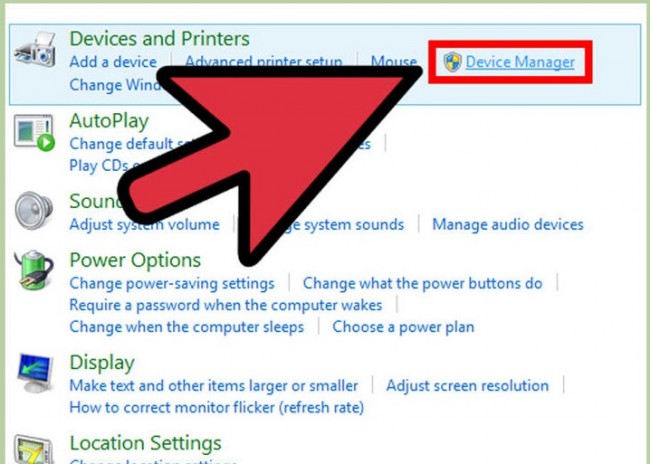
2) E ka hiahiatia e koe ki te whakawhānui i te urunga te whāurutau whakaatu 'rite ka whakarārangi reira katoa te kāri whakairoiro tāutatia. Hoki te hunga he Motherboards ki whakairoiro integrated, ka kitea e ratou a ratou whakarārangitia i konei, ara, ki te kahore e ratou i roto i te whakamahi.
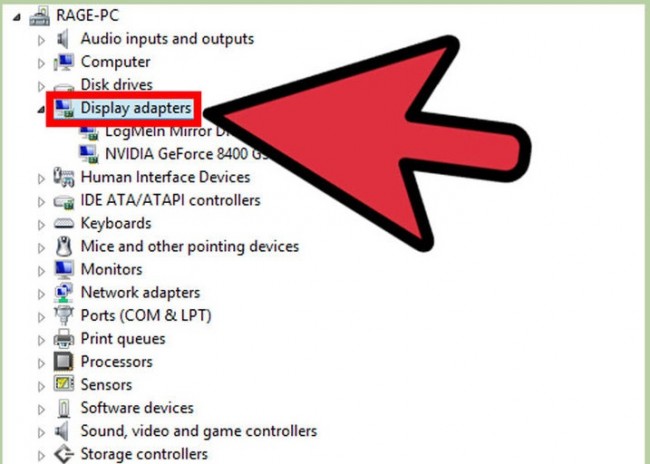
3) Ka taea e inaianei tirohia e koe i te kōrero e rite ana te rārangi i roto i te Kaiwhakahaere Pūrere e korero ki a koutou i te maramara e e rere koutou. Me mōhio e taea tāupenga tīariari i runga i te kāri i roto i te whakamahi rānei. tap Double i runga i te whāurutau i roto i te Kaiwhakahaere Pūrere me ka haere ki Taipitopito ripa. Na roto i te taka iho tahua, ka taea e koe te ako e pā ana ki te āhuatanga ngā o to koutou kāri.
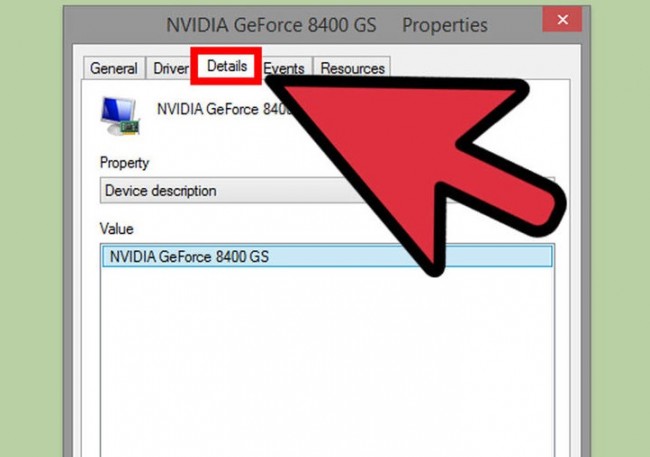
Ko tētahi atu tikanga ki te tiki i te kupu whakahoki ki te pātai o te mea kāri ataata mahi kua he ahau ki te whakamahi i nga Tātaritanga DirectX. Kua whakarārangitia te kaupae mo te taua i raro nei:
1) Tirohia te Pouaka Run i te Tahua Tīmata i mirimiri i te Windows Key + R
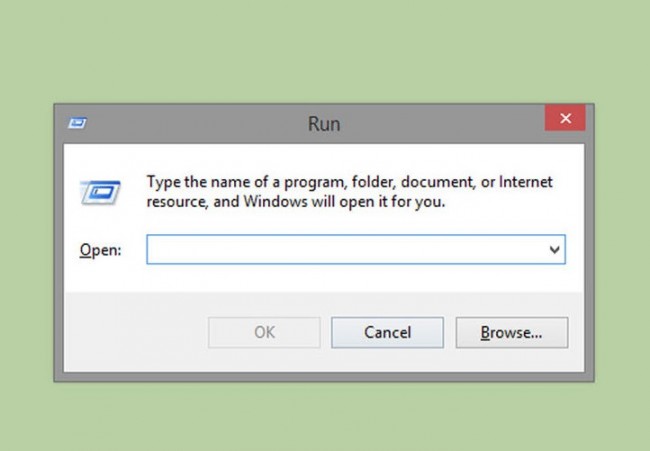
2) Me ka tīmata koe i te DirectX Tātaritanga; meatia tenei e pato 'dxdiag' i roto i te Pouaka Run. Hoki nga mea kahore i nei whakahaere i tēnei hōtaka, kia tangohia e te reira i te torutoru meneti ki te uta.

3) Pāwhiritia i runga i te Ripa Whakaatu, rite e whakaatu ki a koutou i tenei te ingoa me te kaiwhakanao o koutou kāri whakairoiro. tupu tenei ki kia nui atu pau atu i te Kaiwhakahaere Pūrere rite kore e kāore te kāri whakairoiro integrated kia whakarārangitia.
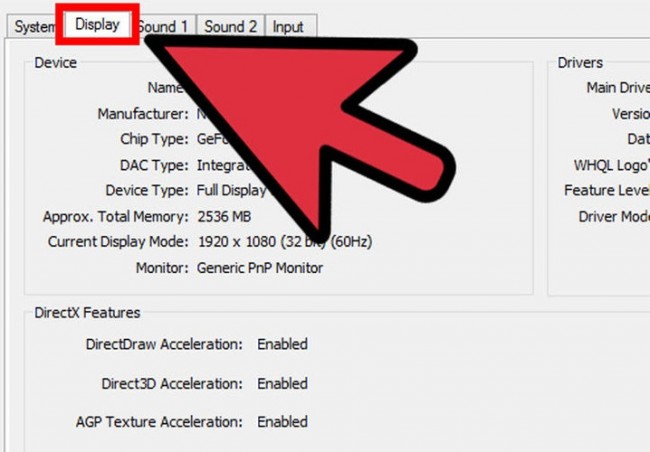
4) Ka taea e inaianei tirohia e koe i te kōrero, me hoki te wātea tahua whakairoiro. e hoki te putanga atekōkiri me te rā kia whakaaturia.
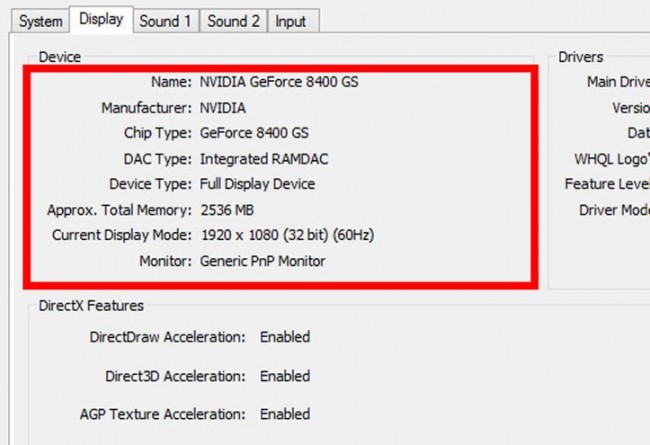
Part 3: Me pēhea te ki te tirohia ki ta Video Card mahi i ahau i te te whakamahi i MAC?
I roto i te wāhanga e whai ake nei, kua whakarārangitia matou i te kaupae ki te āwhina i te kaiwhakamahi rere MAC OS X. Ko te kaupae e tika ohie me mo te take ano, kua screenshots kua tapiritia rite te pai.
1) Tīmata ki te whakauru 'Mō tenei MAC'. Ka taea te mahi i tēnei mā te pāwhiri i te Tahua Apple, a ka mirimiri i runga i 'Mō tenei MAC'.
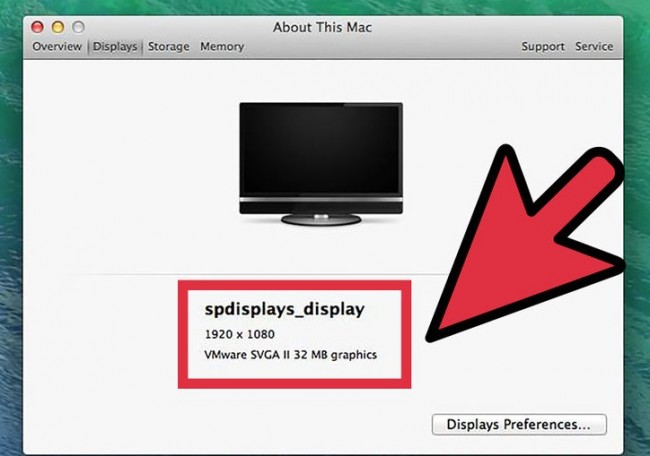
2) Tap i 'More Info', a ka whakatuwhera i te Matapihi hou ake e whakaatu ana i te rārangi o ngā o tou MAC. Ka hoki kia whakarārangitia te Card Graphics muri ki te tomokanga 'Graphics' e ko runga ake te Tau Serial.
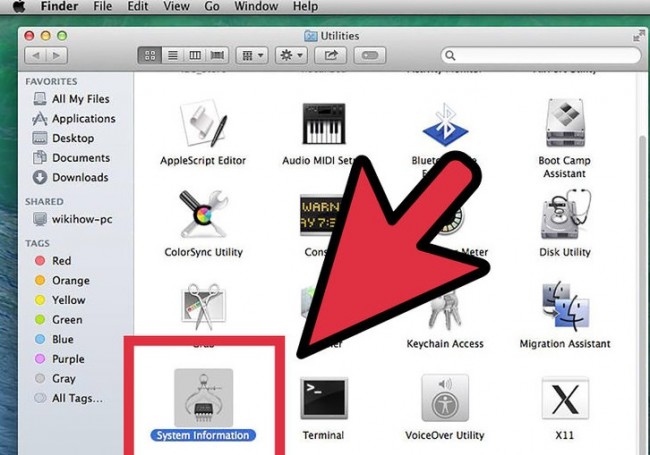
3) Me e koe te whakamahi i inaianei te Profiler Pūnaha, rite reira e taea te hoatu e koe ētahi atu pārongo āmiki e pā ana ki te kāri whakairoiro e e rere koutou. Ka taea te kitea te Profiler pūnaha i roto i te kōpakiroto taputapu i roto i te Kōpaki Applications.
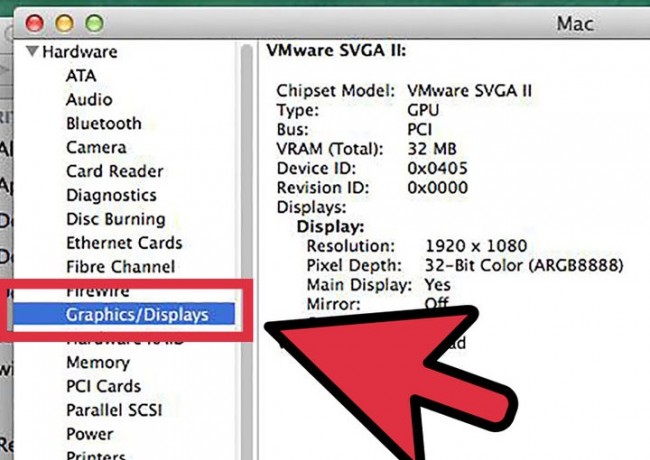
Ka rite ki te tikanga, kia reira mārama i te takahanga i runga, e kore te mea te reira te tino uaua ki te mārama ranei tirohia e rere nei kāri whakairoiro kotahi. e kua e ahau e taea te kitea te whakahoki ki te pātai o te kāri e ataata i roto i ngā ara, a mo te whakaaro ki o matou kaipānui, kua whakaekea matou rongoā maha hoki ki a koutou te whiriwhiri i. Me mōhio e garnering te mōhiohio e pā ana ki to koutou kāri whakairoiro me te ataata tūtohutia i roto i te take e whakamahere ki te whakahaere i tētahi tono e he taimaha i runga i whakairoiro koe. Ka rite ki te kaiwhakamahi, kore koe e hiahia ki te whakahaere i te taimaha tono i runga i whakairoiro, kahore te kāri whakairoiro tika rite taea pōturi reira iho tō rorohiko ki te whānuitanga nui. Kia matau tatou ki te tamata koe i tetahi o nga tikanga i runga ake i roto i te wāhanga kōrero.






